Comment copier lintégralité du lien sur Safari iPhone

Découvrez comment copier tous les liens ouverts sur Safari pour iPhone grâce à iOS 15, simplifiant le partage et l
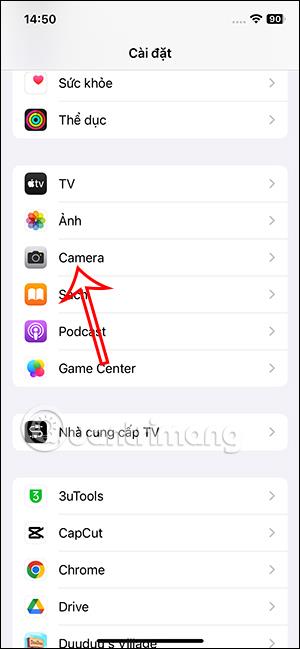
Le mode photographie équilibrée sur iPhone est une nouvelle fonctionnalité sur iOS 17 qui vous permet de prendre des photos plus équilibrées et plus belles. Normalement, vous pouvez utiliser le mode grille pour prendre des photos sur iPhone , mais avec ce mode balance, vous pouvez facilement ajuster la position de l'appareil photo en fonction du sujet. Vous pouvez ainsi combiner les modes balance et grille lorsque vous prenez des photos. Vous trouverez ci-dessous des instructions pour utiliser le mode photographie équilibrée sur iPhone.
Instructions pour utiliser la photographie équilibrée sur iPhone
Étape 1:
Tout d’abord, allez dans Paramètres sur votre iPhone, puis faites défiler jusqu’à la liste des applications installées sur votre téléphone ci-dessous, cliquez sur l’ application Appareil photo pour régler.

Étape 2:
Dans l'interface de réglage de la caméra sur iPhone, nous faisons défiler vers le bas pour voir la section Balance . Veuillez activer ce mode de balance sur iPhone pour utiliser la fonction de photographie de balance sur iPhone.
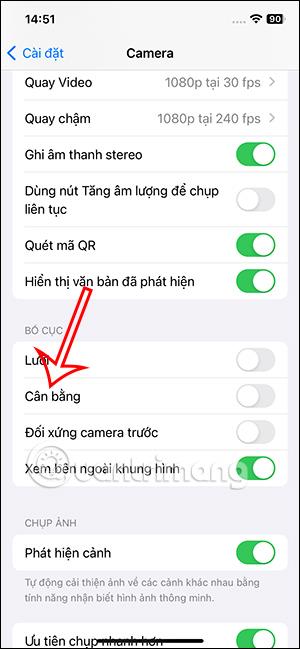
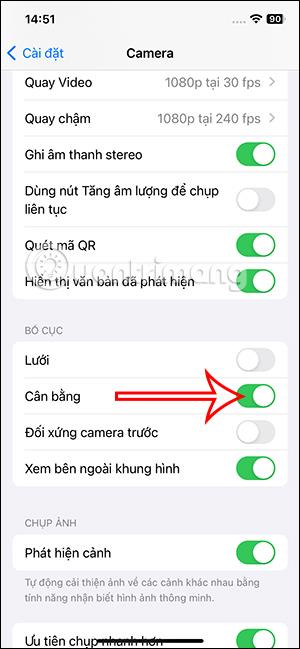
Étape 3:
Ensuite, vous procédez à la prise de photos sur votre iPhone. Lorsque nous alignons l’angle de photographie, nous verrons une ligne droite. Si vous réglez l'angle de prise de vue de manière déséquilibrée , une ligne pointillée blanche apparaîtra comme ci -dessous.
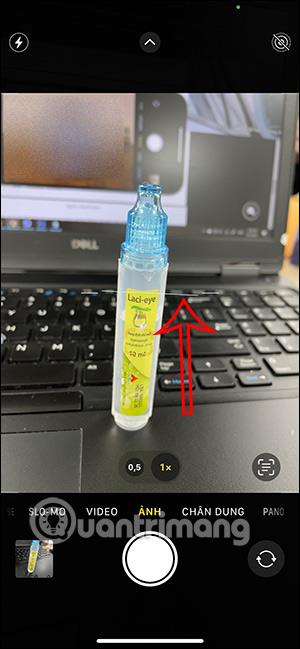
Étape 4:
Lorsque vous ajustez l'angle de la caméra, si l'angle de prise de vue et le sujet sont équilibrés , une ligne jaune apparaîtra comme ceci. À ce moment-là, il vous suffit d’appuyer sur prendre une photo.
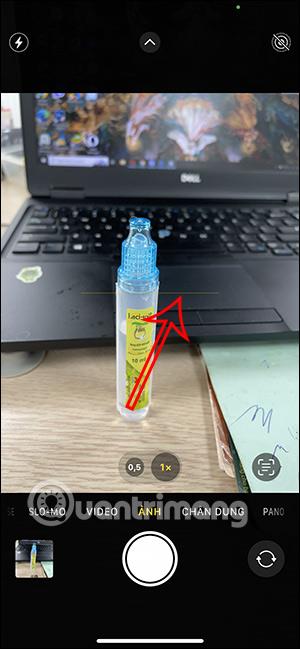
En mode photographie horizontale, la ligne équilibrée fonctionne également de manière stable. Il vous suffit de remplacer la ligne pointillée blanche par une ligne jaune pour prendre une photo.


Ainsi, avec le mode photographie équilibré de l'iPhone, votre angle de prise de vue est ajusté pour mieux s'adapter au sujet. Nous pouvons le combiner avec des lignes de quadrillage lors de la prise de photos pour obtenir la photo souhaitée.
La vidéo utilise le mode photographie équilibré sur iPhone
Découvrez comment copier tous les liens ouverts sur Safari pour iPhone grâce à iOS 15, simplifiant le partage et l
Découvrez comment désactiver la caméra sur iPhone ou iPad grâce à la fonctionnalité Screen Time. Protégez votre vie privée et gérez vos applications facilement.
Apprenez à utiliser la fonctionnalité « Écouter la page » de Safari sur iPhone et iPad pour écouter des articles facilement.
Découvrez comment créer un mémoji du Père Noël sur iPhone en utilisant des options de personnalisation innovantes et amusantes.
Apprenez à désactiver la lecture automatique des vidéos sur Safari iPhone. Cet article vous fournit des étapes claires et utiles pour configurer cette option.
Découvrez comment atténuer la barre de dock sur iPhone à partir de iOS 15, en réduisant la transparence pour une couleur harmonisée avec votre fond d
Découvrez comment vos AirPods peuvent vous notifier automatiquement des appels entrants et des messages sur votre iPhone grâce à des fonctionnalités utiles.
Découvrez l
Lors de la mise à niveau vers iOS 16, l'application Mail sur iOS 16 sera mise à jour avec la possibilité de rappeler les e-mails lorsqu'ils sont envoyés avec une heure sélectionnable.
iOS 16 propose de nombreuses fonctionnalités pour personnaliser l'écran de verrouillage de l'iPhone. Et l'image de l'écran de verrouillage de l'iPhone a également la possibilité de recadrer l'image directement, en ajustant la zone de l'image à votre guise.








